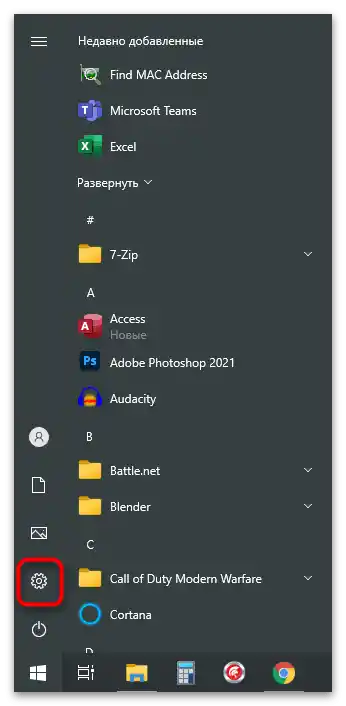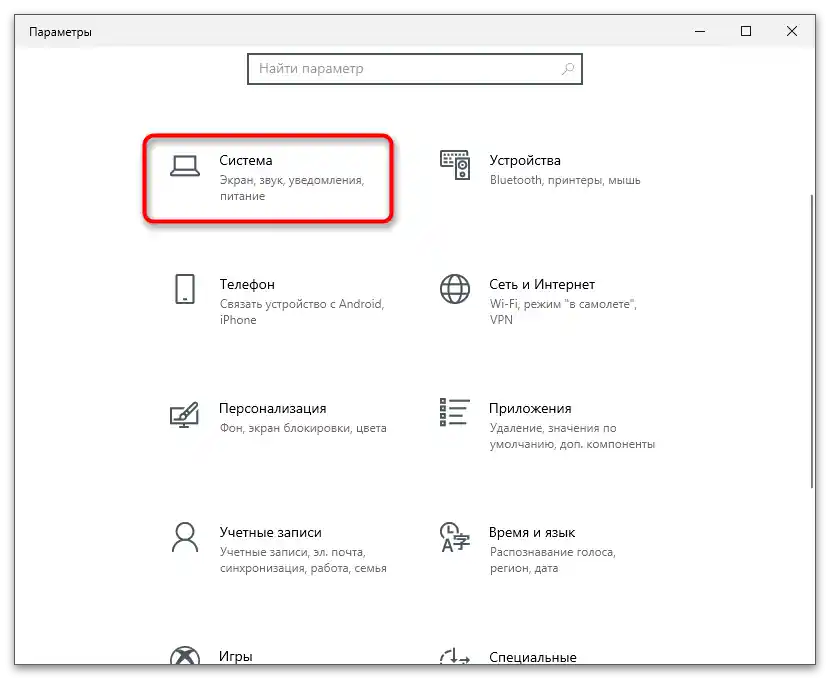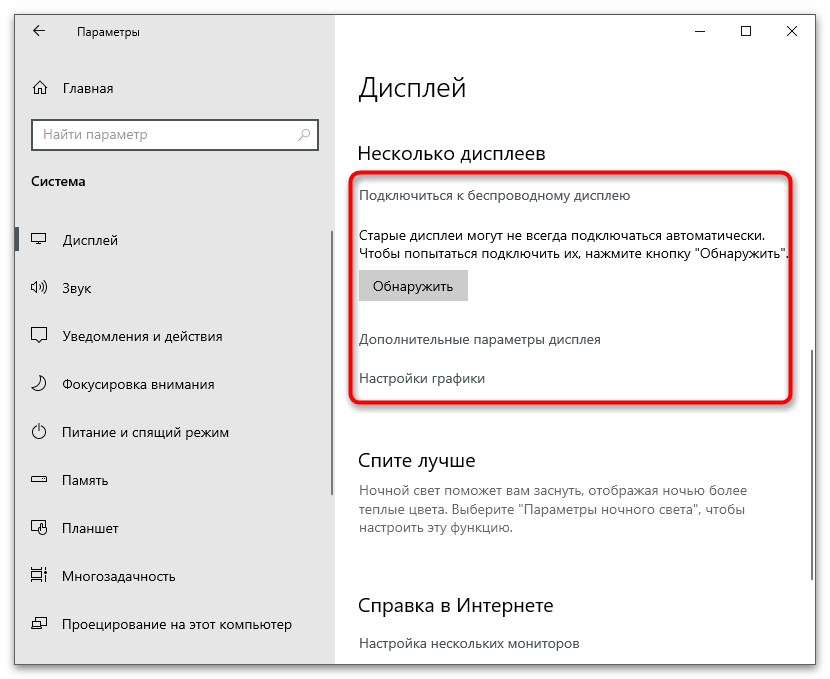Vsebina:
- Razlogi za odsotnost zavihka "Zaslon" v NVIDIAnem nadzornem panelu
- Način 1: Preklop grafike v BIOS-u
- Način 2: Namestitev gonilnika s uradne spletne strani
- Način 3: Prenos gonilnika s spletne strani NVIDIA
- Način 4: Prenos NVIDIAnega nadzornega panela iz Microsoft Store
- Način 5: Ponastavitev nastavitev nadzornega panela
- Način 6: Izklop drugega zaslona
- Vprašanja in odgovori: 10
Razlogi za odsotnost zavihka "Zaslon" v NVIDIAnem nadzornem panelu
Najprej je treba ugotoviti, zakaj so na nekaterih računalnikih prikazani vsi razpoložljivi parametri v NVIDIAnem nadzornem panelu, medtem ko na drugih manjkajo zavihki "Zaslon" in "3D". Na naslednji posnetku zaslona vidite popolno prikazovanje vseh nalog na levi strani panela.
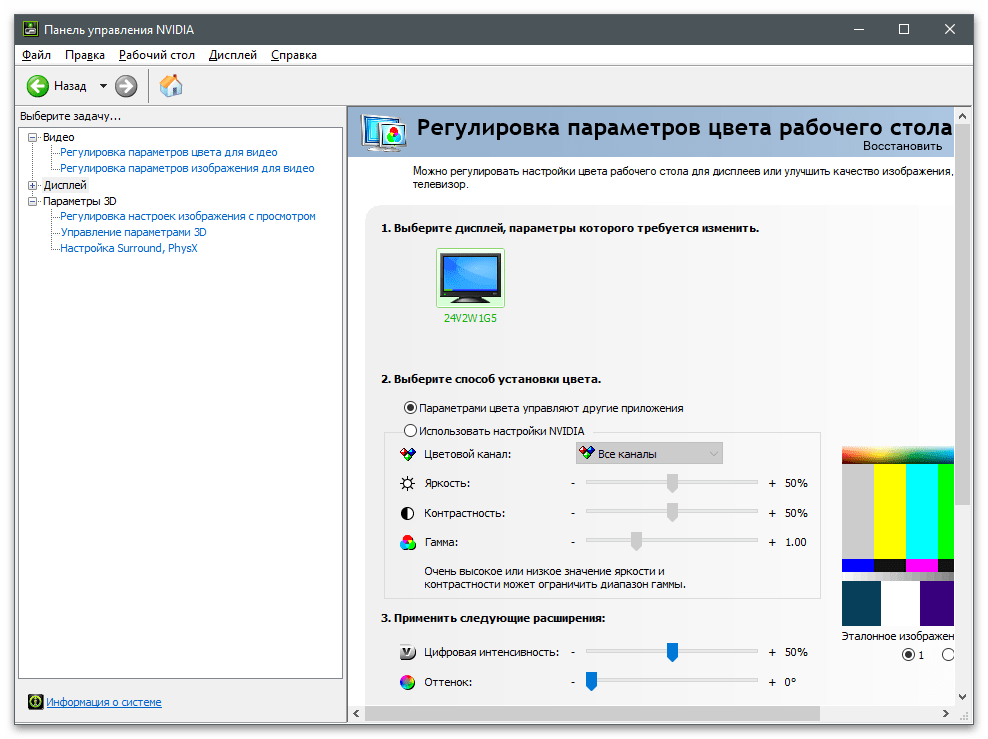
Na prenosnikih je v večini primerov prisotna tudi integrirana grafika. Program, ki je odgovoren za njeno obdelavo, prevzame vlogo nastavitve parametrov zaslona, vi pa jih lahko spremenite preko grafičnega menija, tako da odprete nadzorni panel HD grafike Intel ali AMD.
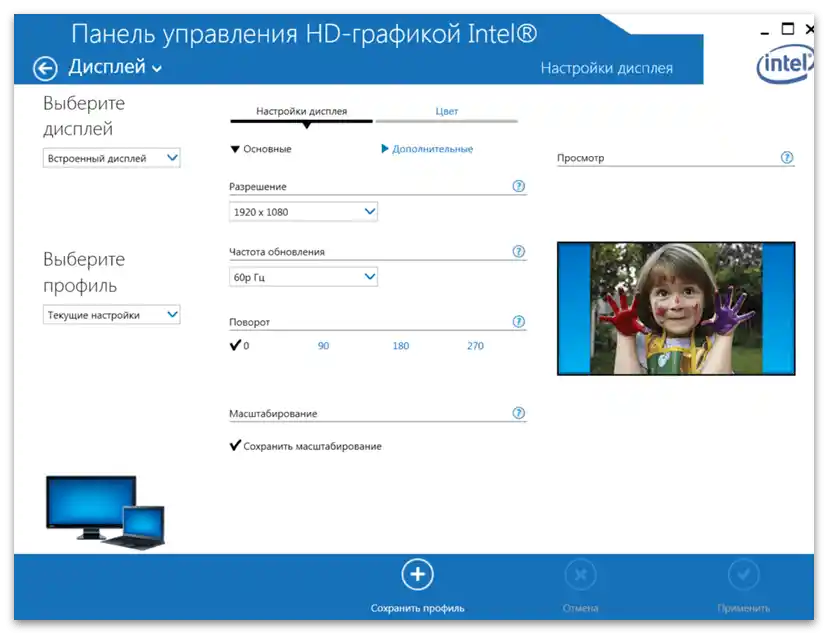
Zaradi tega v program od NVIDIA omenjeni zavihki niso dodani in niso na voljo za urejanje. Iz tega lahko sklepamo, da se težava najpogosteje pojavlja pri lastnikih prenosnikov, vendar se to zgodi tudi na namiznih računalnikih. Nadalje bomo predstavili vse možne načine reševanja te težave, vi pa bi morali začeti s prvim in po potrebi preiti na naslednje.
Način 1: Preklop grafike v BIOS-u
Če prisilite prenosnik ali računalnik, da uporablja diskretno grafiko kot glavno, se bodo nastavitve ponastavile in obstaja verjetnost, da se bodo ob naslednjem zagonu v nadzornem panelu prikazali prej manjkajoči zavihki. Vendar pa je takšno preklapljanje mogoče izvesti le, če je ustrezen parameter prisoten v BIOS-u ali UEFI.O njegovem iskanju in nastavitvah preberite v članku na spodnji povezavi.
Podrobnosti: Vključujemo diskretno grafično kartico
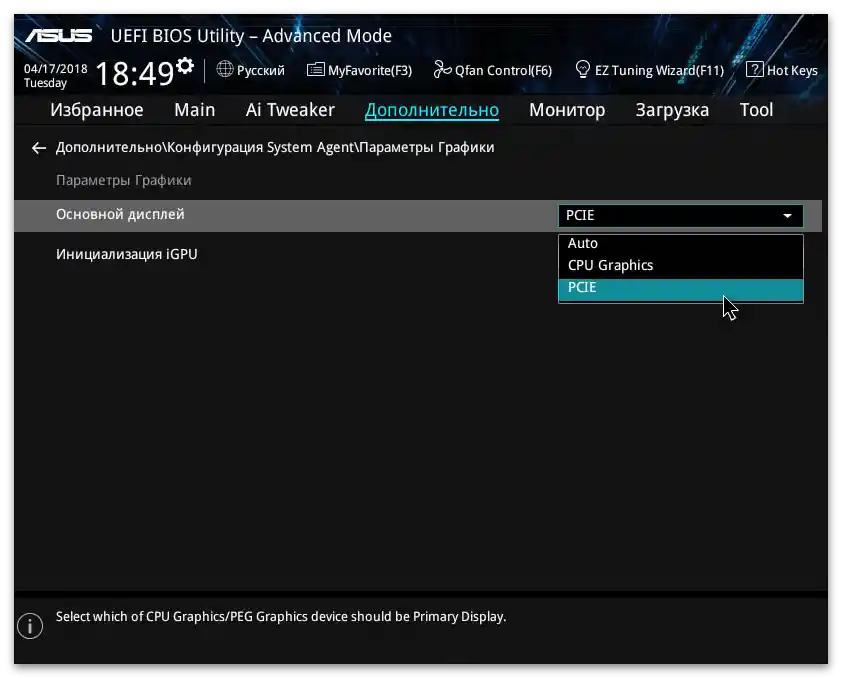
Način 2: Namestitev gonilnika s uradne spletne strani
Ta in naslednje metode so neposredno povezane z namestitvijo in zamenjavo gonilnika grafične kartice. Obstaja verjetnost, da se bo med izvajanjem dejanj ob naslednjem ponovnem zagonu računalnika prikazal črn zaslon. V tem primeru boste morali uporabiti navodila iz naslednjega gradiva, odstraniti prej nameščen gonilnik in namestiti pravilnega.
Podrobnosti: Reševanje težav s pojavom črnega zaslona po namestitvi gonilnikov
Ta priporočilo vključuje odstranitev trenutnega gonilnika, ki je morda bil dodan samodejno ob prvem zagonu operacijskega sistema, in namestitev priporočenega z uradne spletne strani proizvajalca prenosnika. Razdelali bomo navodila na primeru prenosnika Lenovo, vi pa se morate le orientirati po vsakem koraku in iskati ustrezne razdelke na spletni strani proizvajalca kupljenega modela (ali pa lahko v iskalniku na naši spletni strani vpišete njegovo ime in najdete podrobna navodila za namestitev gonilnikov).
- Najprej se je treba znebiti že nameščenega gonilnika NVIDIA, saj ne bo zamenjan ob prenosu druge različice (razen če gre za novejšo). Z desno miškino tipko kliknite na "Start" in iz kontekstnega menija izberite točko "Upravitelj naprav".
- Razširite razdelek "Grafični adapterji", kjer so prikazana vsa povezana grafična naprava.
- Izberite diskretno grafično kartico (ne zamenjati z vgrajeno grafiko v procesorju), kliknite nanjo s desno miškino tipko in pritisnite na "Odstrani napravo".
Preberite tudi: Kaj pomeni integrirana / diskretna grafična kartica
- Pojavilo se bo opozorilno okno za odstranitev, v katerem označite možnost "Odstrani gonilniške programe za to napravo", nato pa kliknite na "Odstrani".
- Po odstranitvi gonilnika se lahko spremeni ločljivost zaslona, vendar to ne bo vplivalo na delovanje računalnika pri osnovnih nalogah.Odprite brskalnik in v njem stran za podporo proizvajalca uporabljanega prenosnika. Za to je dovolj, da v iskalnik vnesete ustrezen poizvedbo.
- Na katerem koli takem spletnem mestu je prisotna iskalna vrstica, zato vnesite ime modela prenosnika in preidite na njegovo stran za podporo.
- Odprite razdelek "Drajverji in programska oprema".
- Če je na voljo orodje za samodejno posodabljanje drajverjev — ga ignorirajte, preklopite v ročni način in odprite razdelek "Zaslon in grafične kartice" ali "VGA".
- Med vsemi razpoložljivimi drajverji poiščite najnovejšo različico datotek NVIDIA in prenesite namestitveni program.
- Počakajte, da se prenos izvršljive datoteke konča, odprite jo in sledite preprostim navodilom za namestitev.
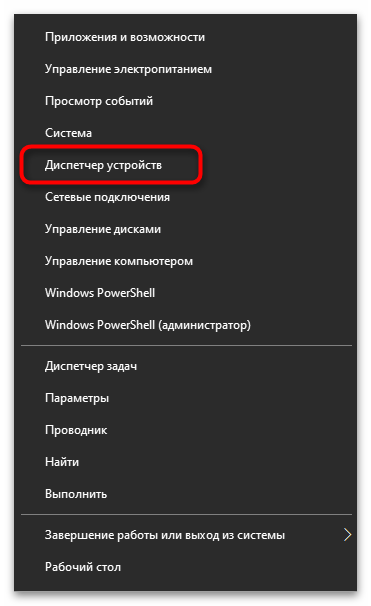
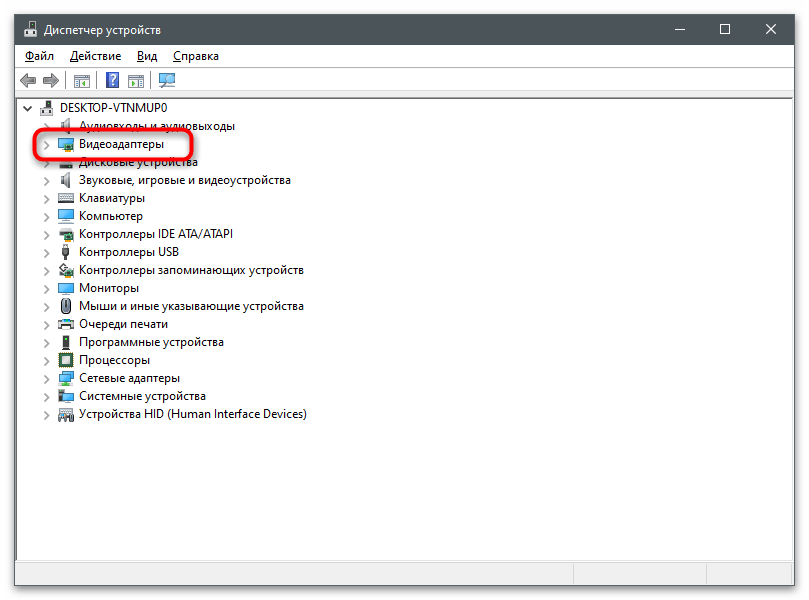
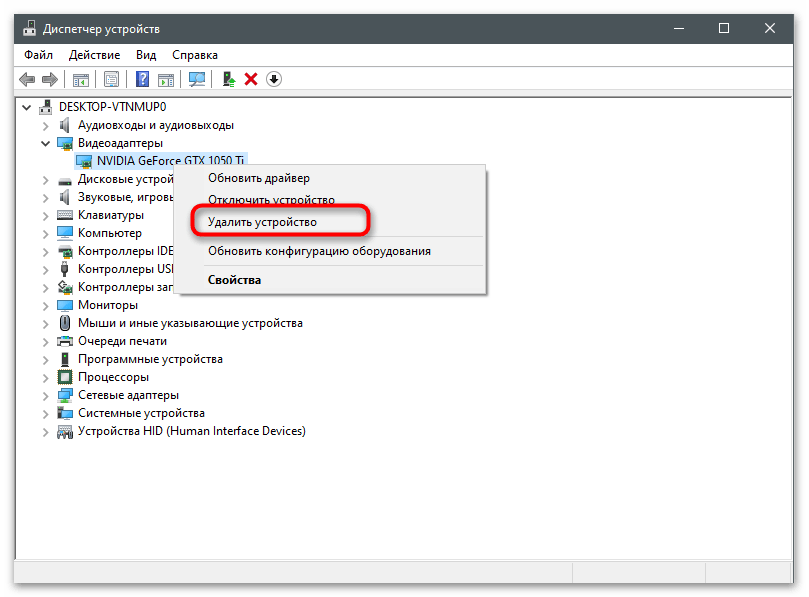
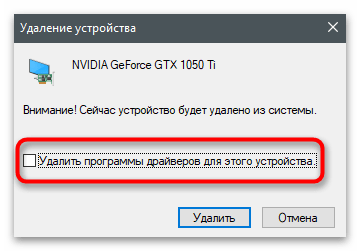
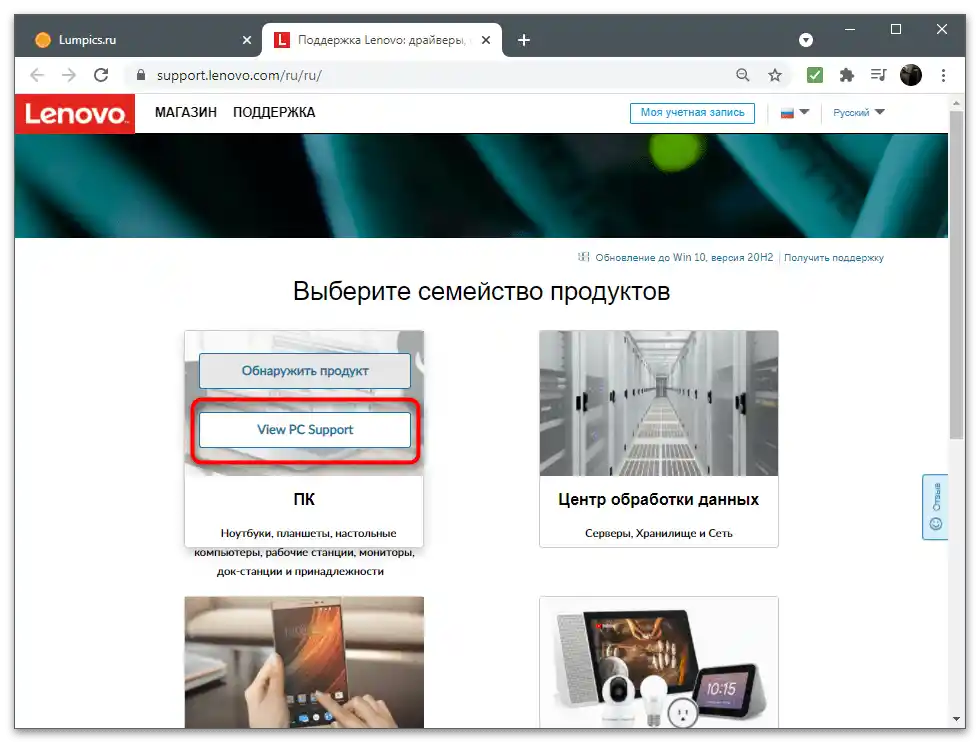
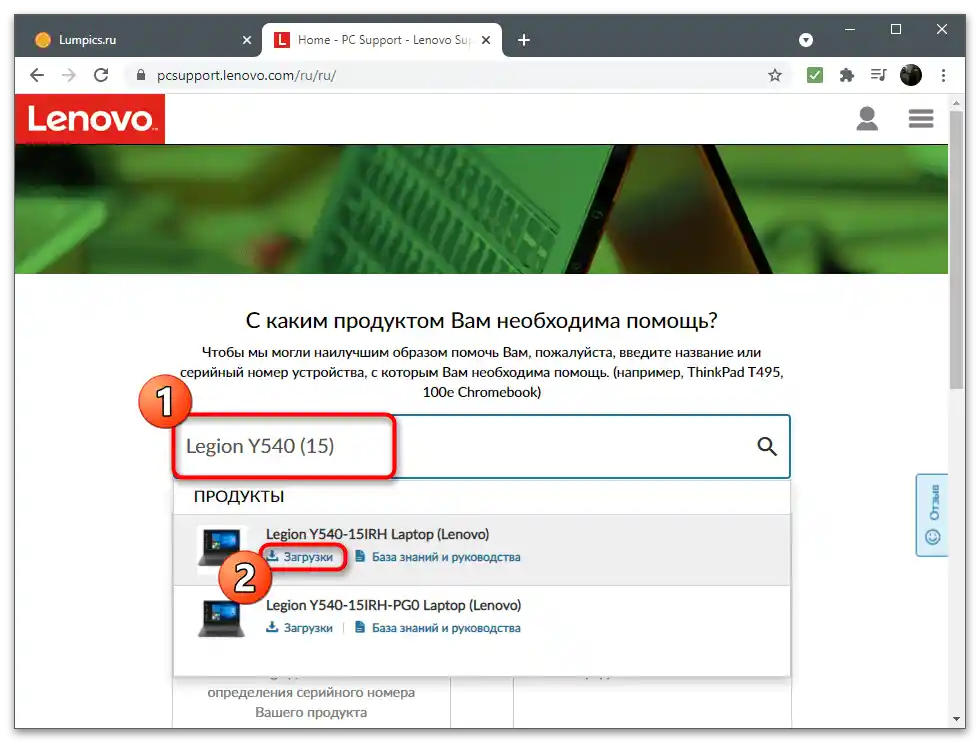
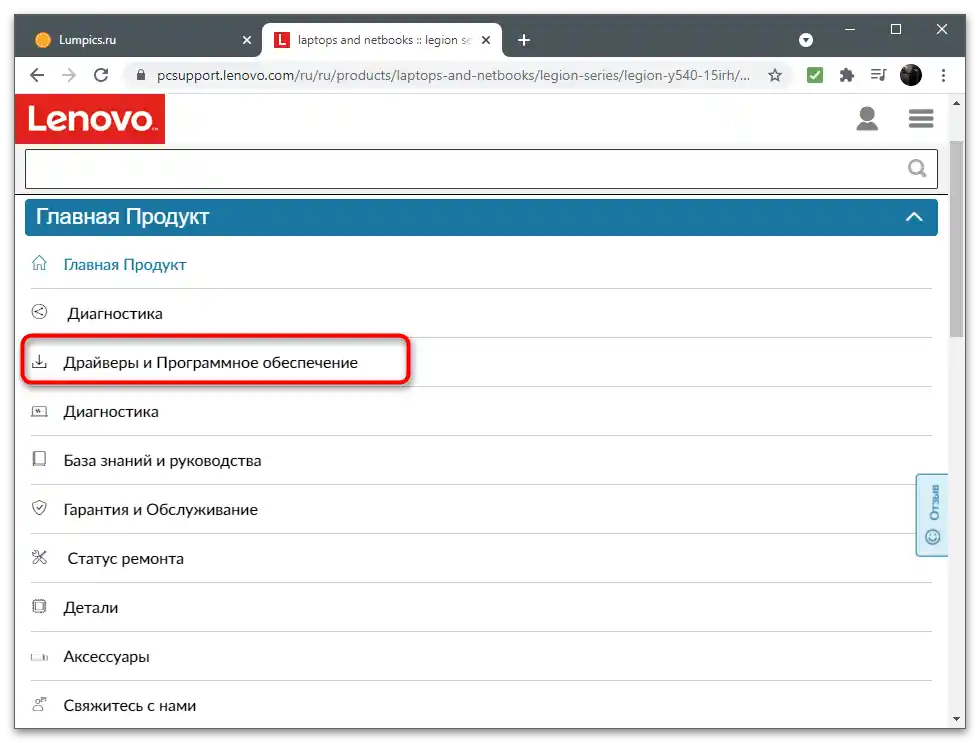
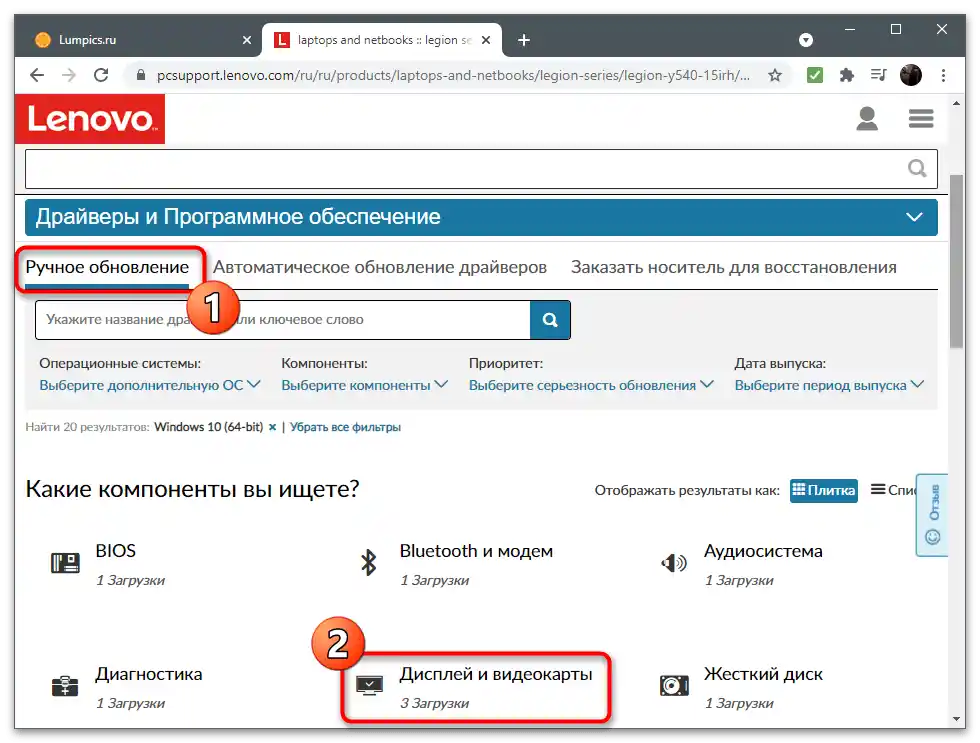
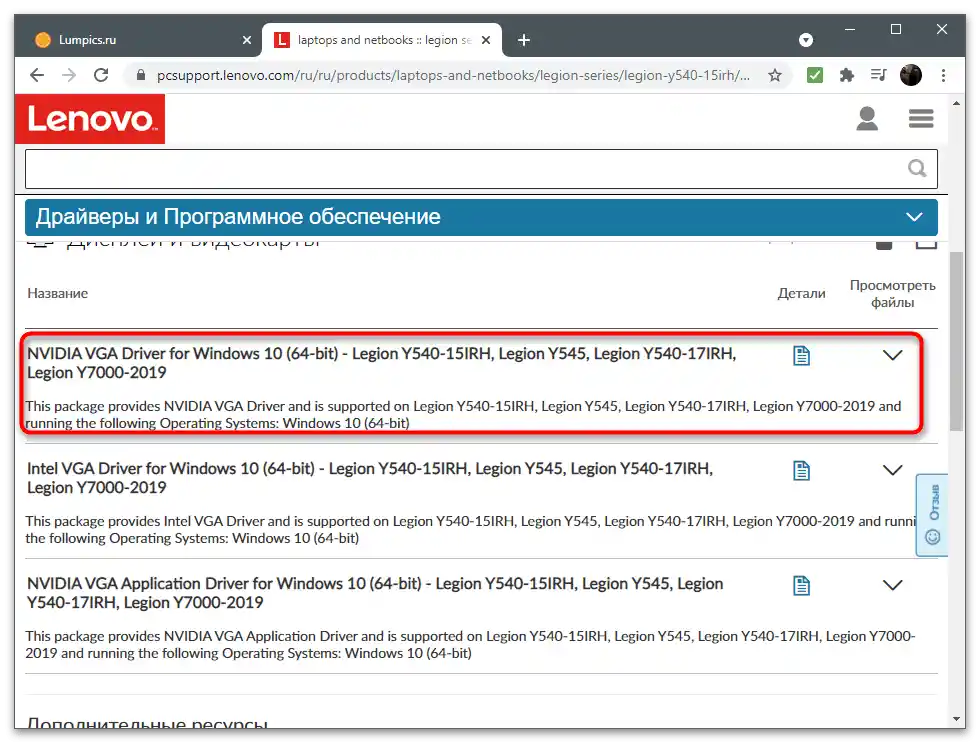
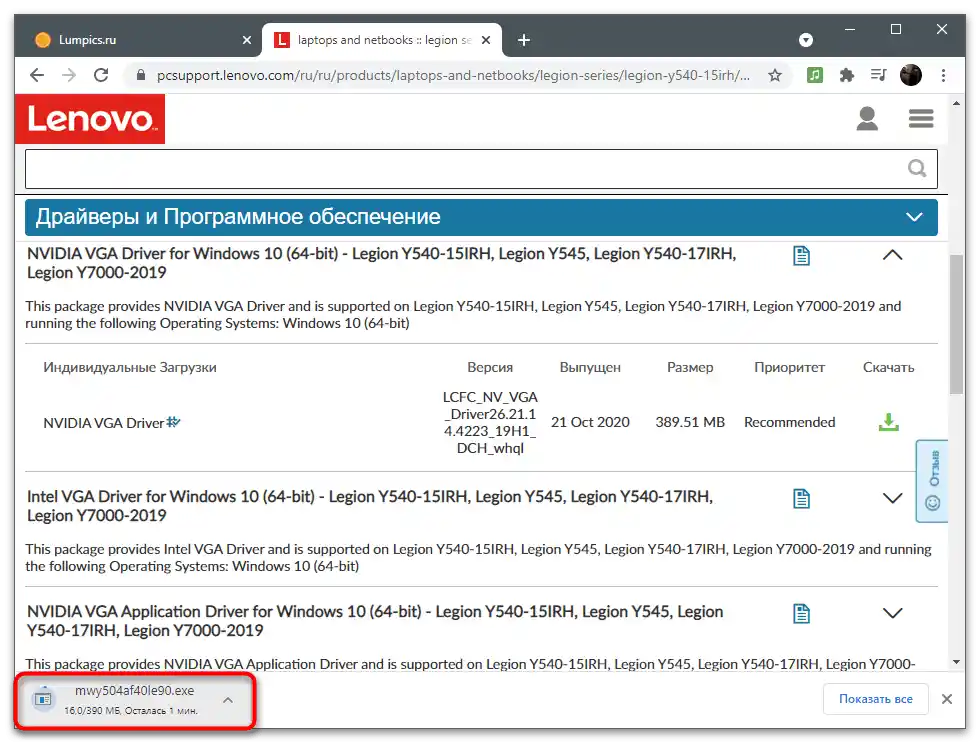
Po končanju bo namestitveni program predlagal, da računalnik ponovno zaženete, s čimer se morate strinjati, ob začetku naslednje seje zaženite NVIDIJO nadzorno ploščo in preverite prisotnost prej manjkajočih zavihkov.
Način 3: Prenos drajverja s spletne strani NVIDIA
Naslednja možnost za zamenjavo nameščenega drajverja je prenos programske opreme s uradne spletne strani NVIDIA. Tako boste lahko pridobili najnovejšo različico grafične aplikacije, ki bo spremljala stanje komponent in omogočila dostop do nastavitev.
- Sledite prvim korakom navodil iz prejšnjega načina, da odstranite trenutni drajver grafičnega adapterja, nato pa pojdite na zgornjo povezavo in na strani za prenos izpolnite polja v skladu z modelom grafične kartice, nameščene v računalniku.
Podrobnosti: Določitev modela grafične kartice na prenosniku
- Upoštevajte, da mobilni modeli — torej tisti, ki so nameščeni v prenosnik — v svojem imenu vsebujejo črko M in napis v oklepaju "Notebooks".
- Po izpolnitvi tabele kliknite na "Iskanje".
- Prenesite najdeni gonilnik s klikom na ustrezno gumb.
- Zaženite pridobljeno izvršno datoteko in namestite programsko opremo v operacijski sistem, nato pa jo ponovno zaženite.
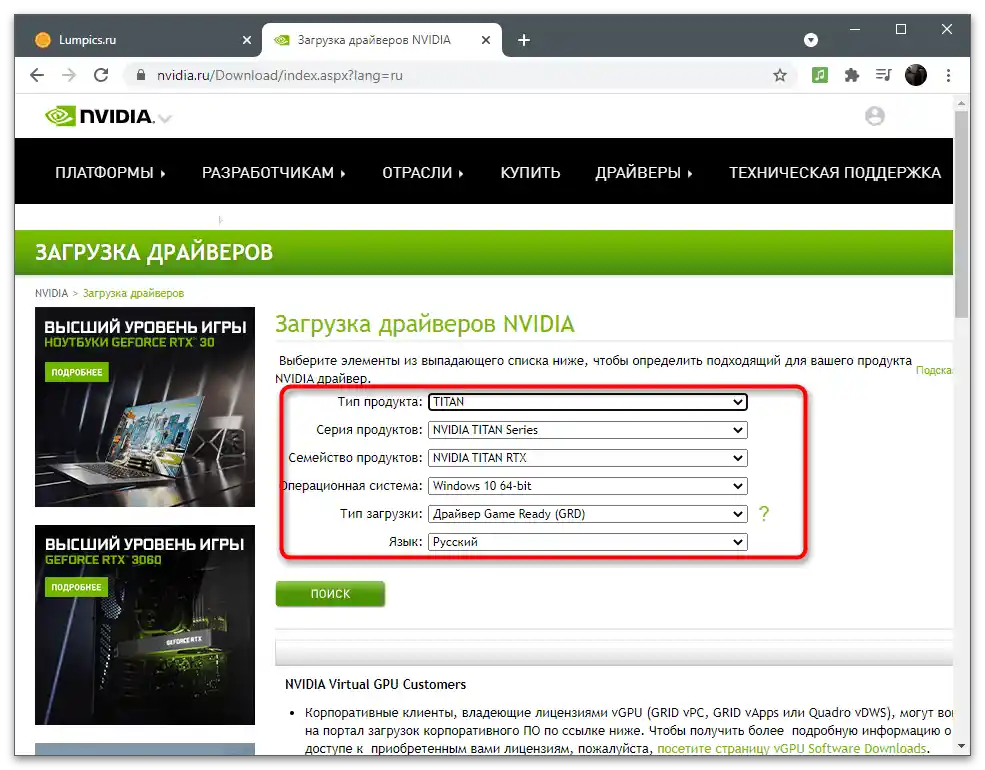
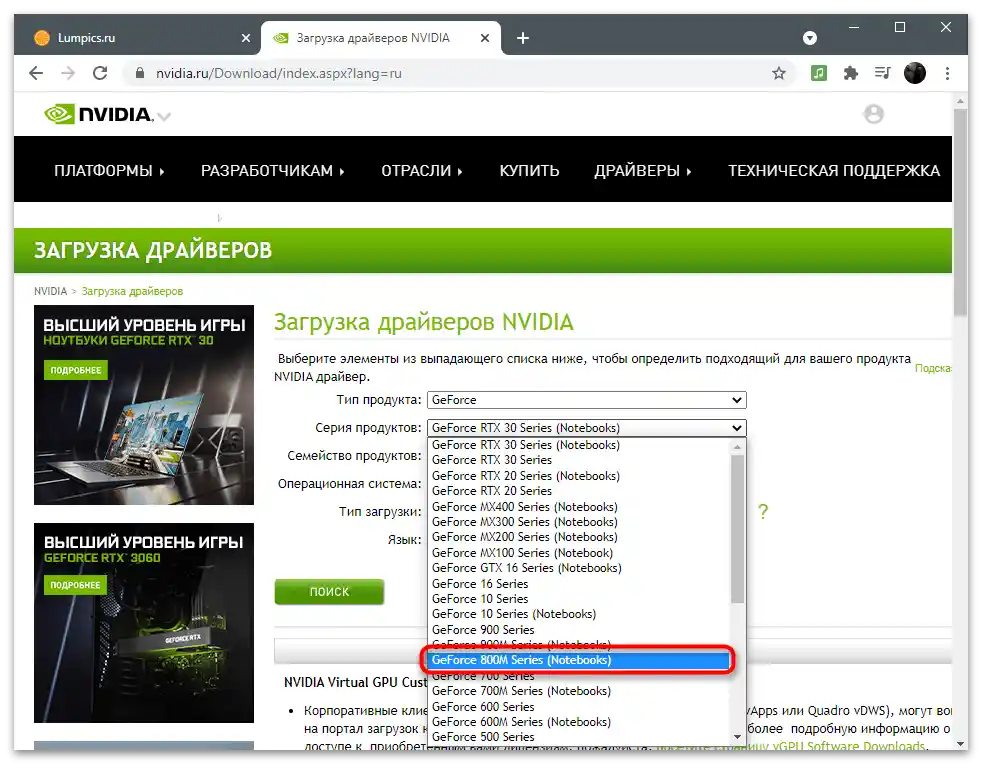
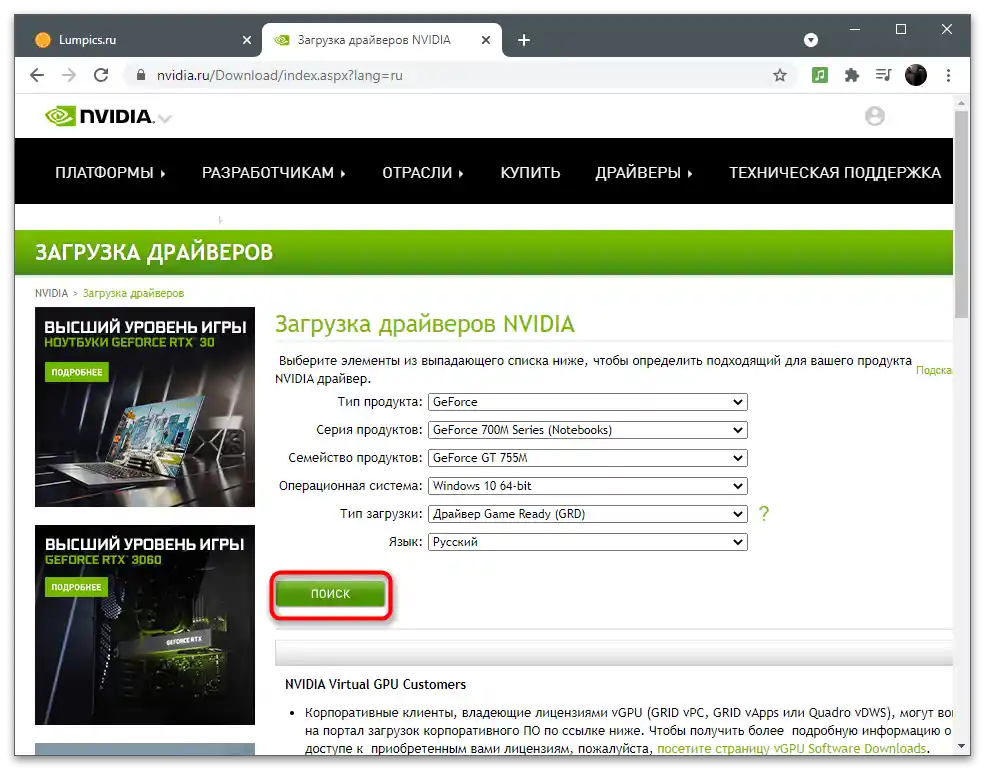
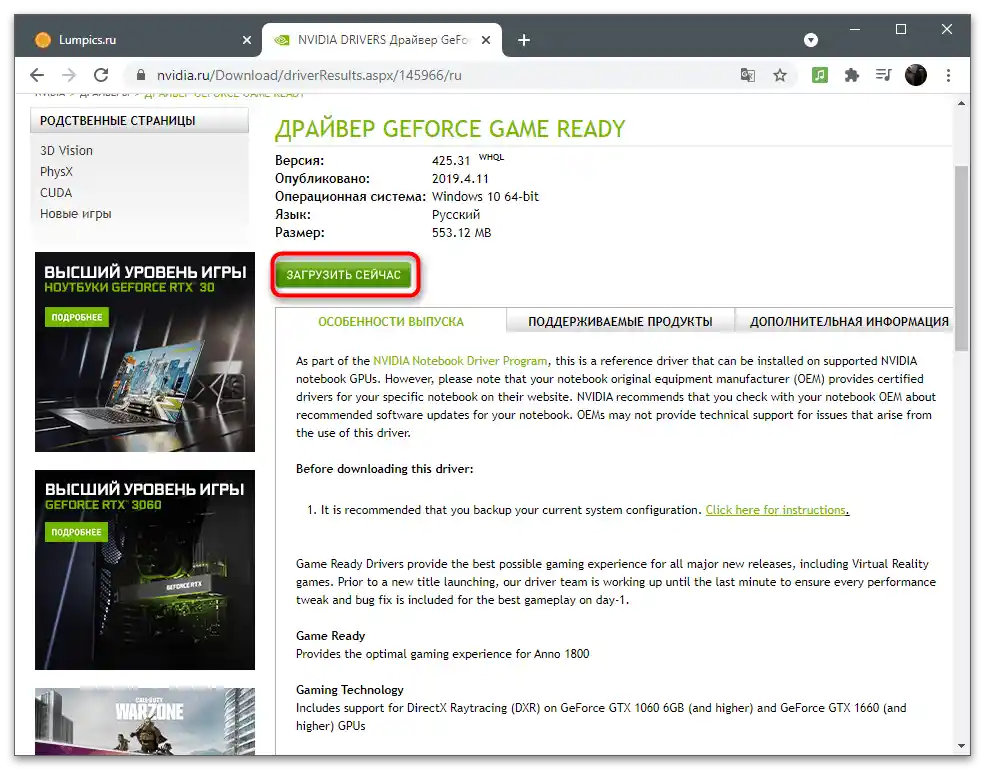
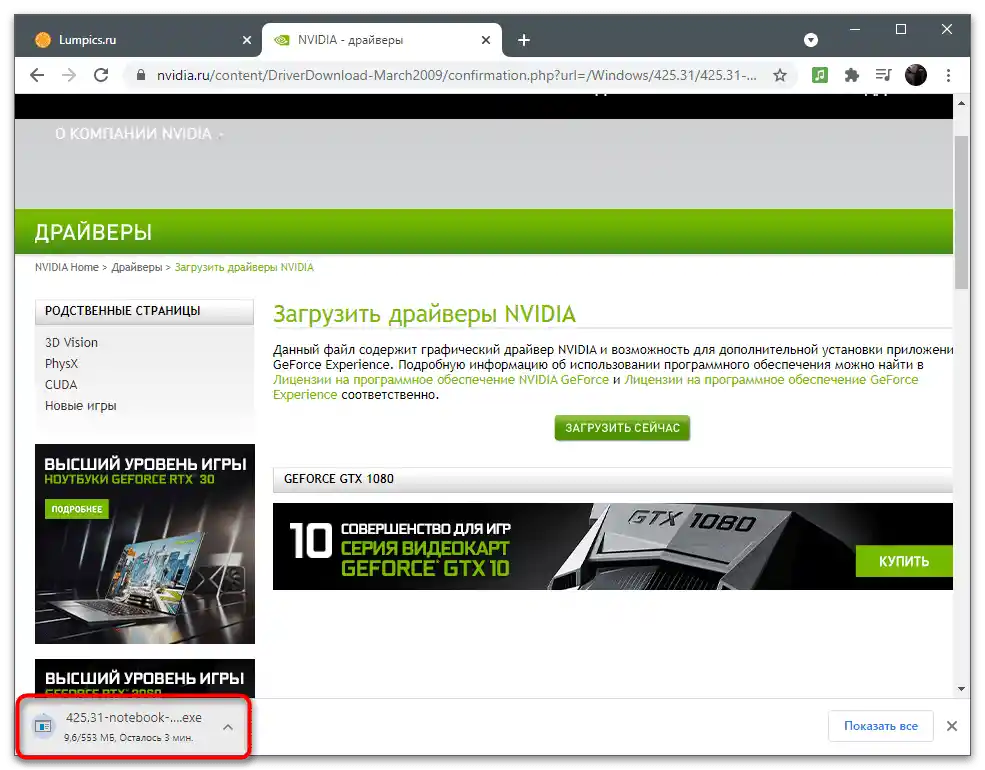
Način 4: Prenos NVIDIINE nadzorne plošče iz Microsoftove trgovine
Aplikacija NVIDIINA nadzorna plošča je bila dodana v vgrajeno trgovino Windows 10, od koder jo lahko brez težav prenesete, če še ni nameščena. Ta metoda bo koristna tudi za posodobitev komponente, vendar se boste lahko prepričali, ali jo je mogoče prenesti, šele po prehodu na stran programske opreme v trgovini.
- Odprite "Start" in preko iskalne vrstice poiščite Microsoft Store.
- V trgovini poiščite NVIDIINO nadzorno ploščo in preidite na stran aplikacije.
- Pridobite in namestite jo, če napis "Ta izdelek je nameščen" ni prisoten.
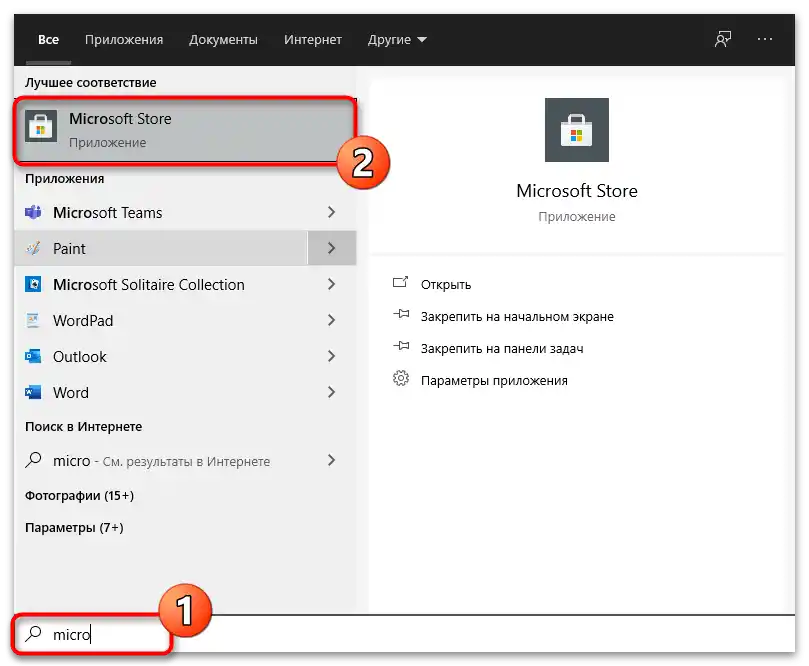
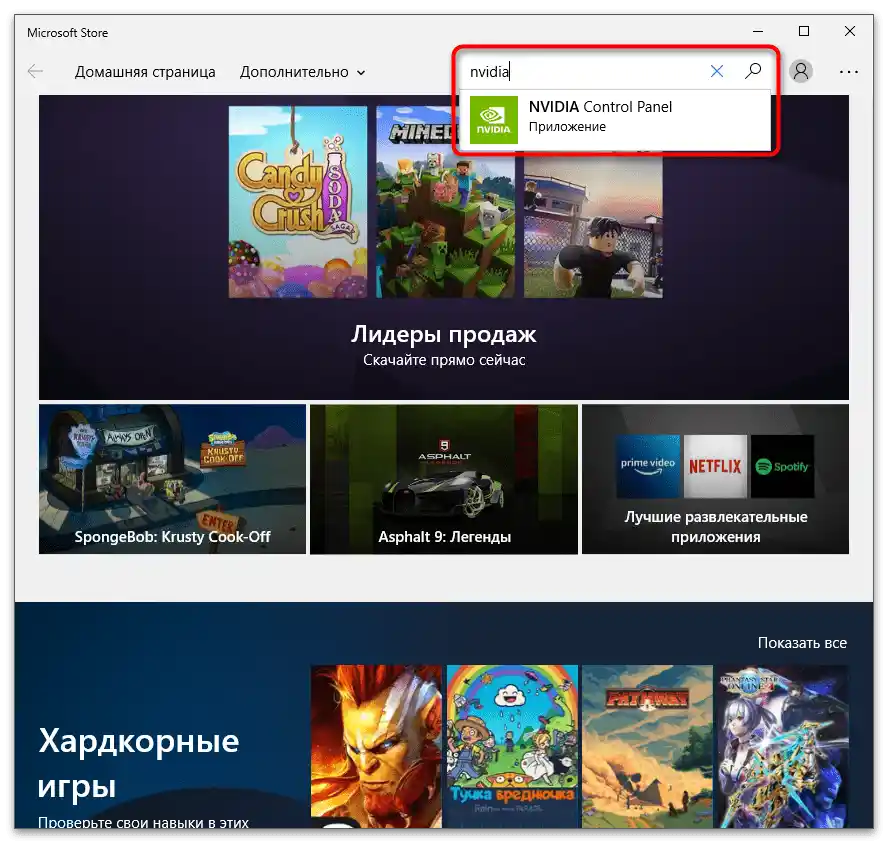
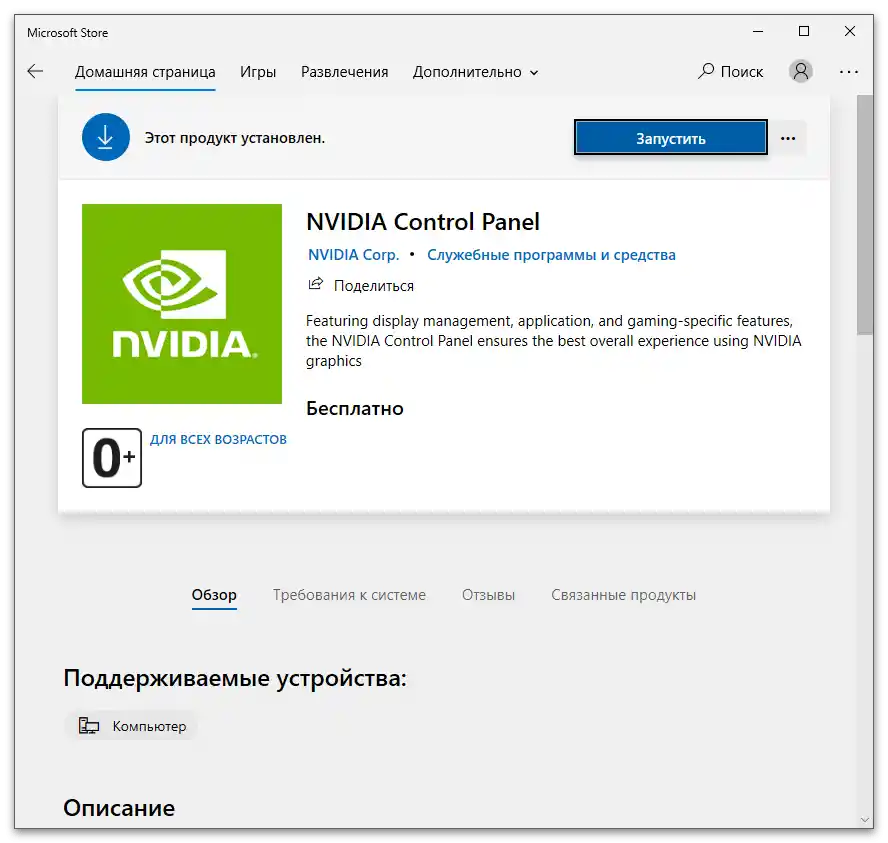
Lahko poskusite najprej odstraniti nadzorno ploščo, če je komponenta v trgovini označena kot že dodana v operacijski sistem. To ne bi smelo negativno vplivati na delovanje gonilnika, zato so izvedeni ukrepi popolnoma varni:
- Zaženite aplikacijo "Nastavitve", tako da kliknete na ikono zobnika v meniju "Start".
- Odprite razdelek "Aplikacije".
- Poiščite med njimi "NVIDIA Control Panel" in kliknite na gumb "Odstrani" za deinstalacijo.
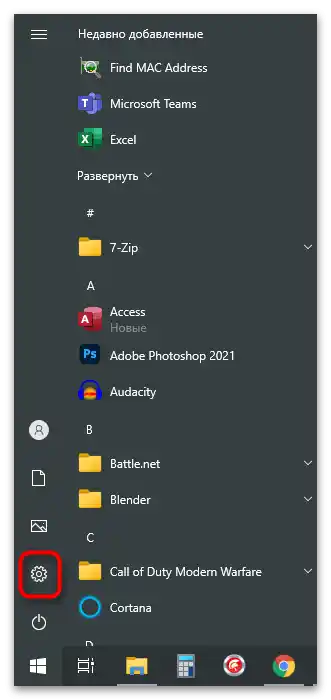
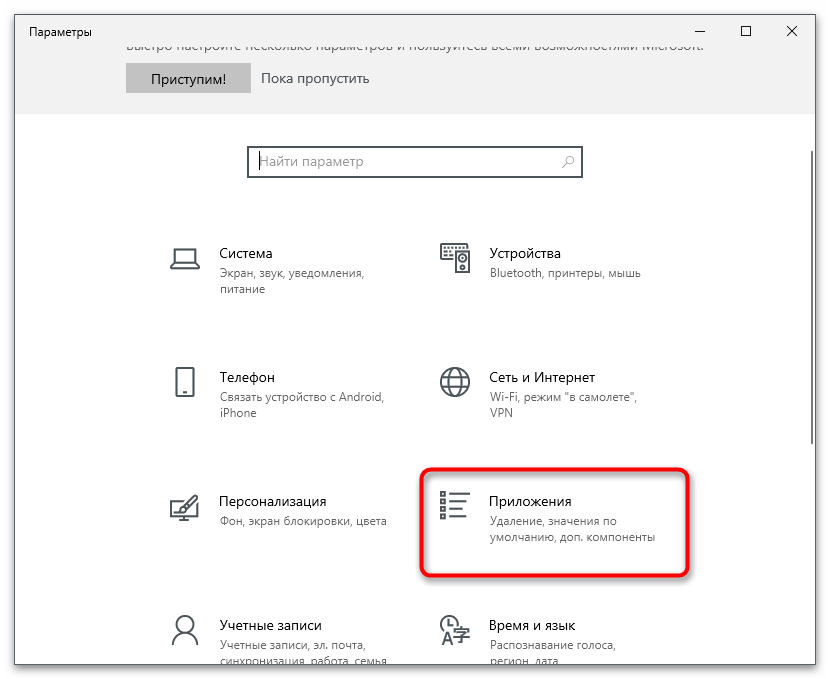
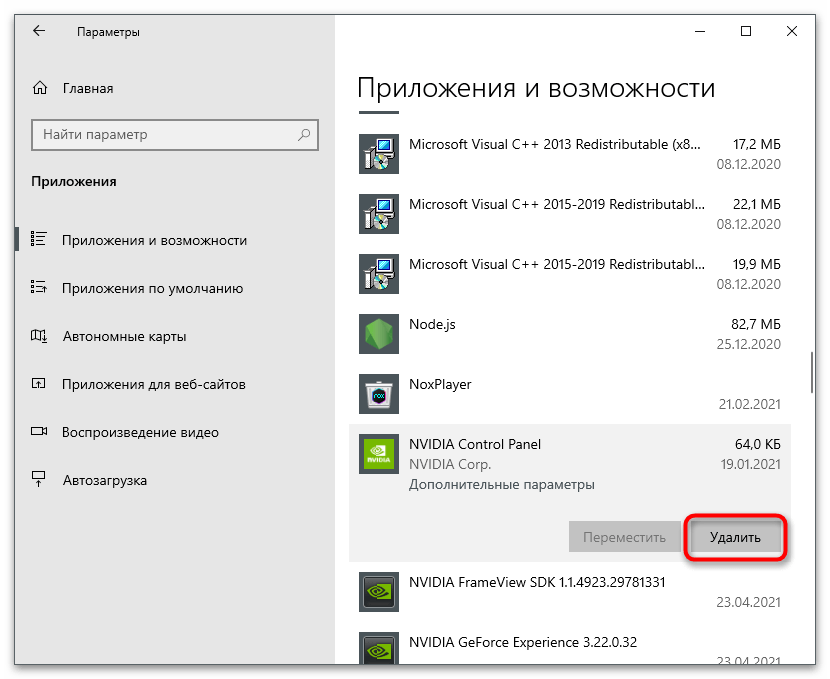
Način 5: Ponastavitev nastavitev nadzorne plošče
Ta metoda je primerna izključno za tiste uporabnike, ki so nenadoma naleteli na težavo z odsotnostjo zavihka "Zaslon", čeprav se je prej prikazoval v nadzorni plošči.Za popravilo v Windows je na voljo vgrajeno orodje, ki omogoča ponastavitev nastavitev aplikacije na privzeto stanje.
- V aplikaciji "Nastavitve" in v razdelku "Aplikacije" poiščite "NVIDIA Control Panel", kliknite na vrstico z levo miškino tipko in pritisnite na vrstico "Dodatne možnosti".
- Najprej pritisnite gumb "Popravi".
- Nato uporabite "Ponastavi".
- Počakajte, da se obakrat pojavita kljukici, zaprite to okno in zaženite Nadzorno ploščo.
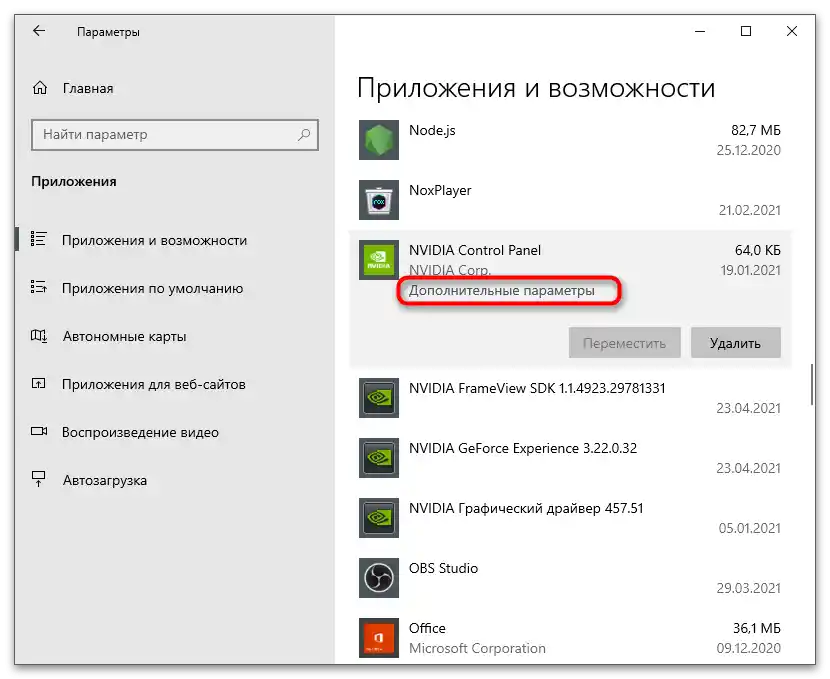
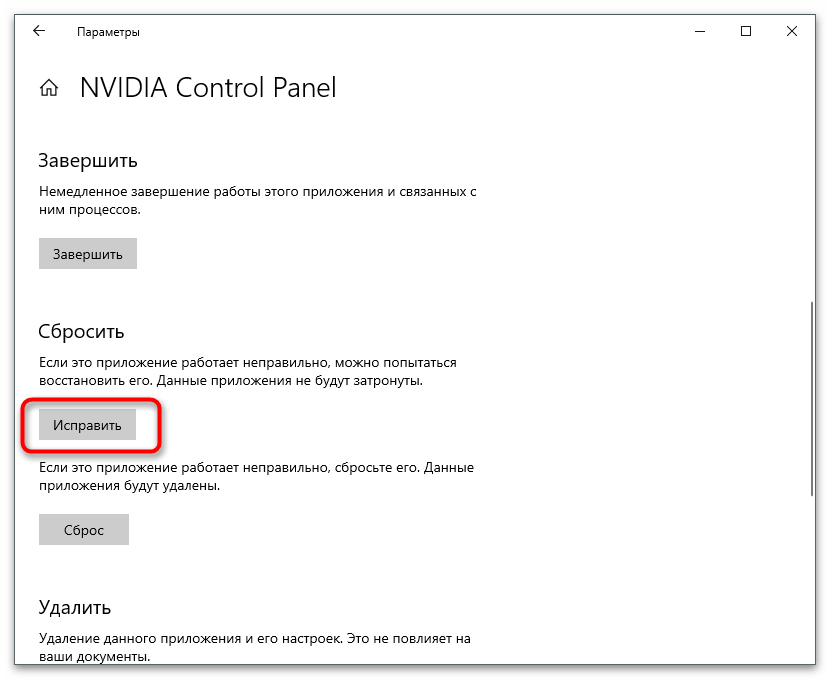
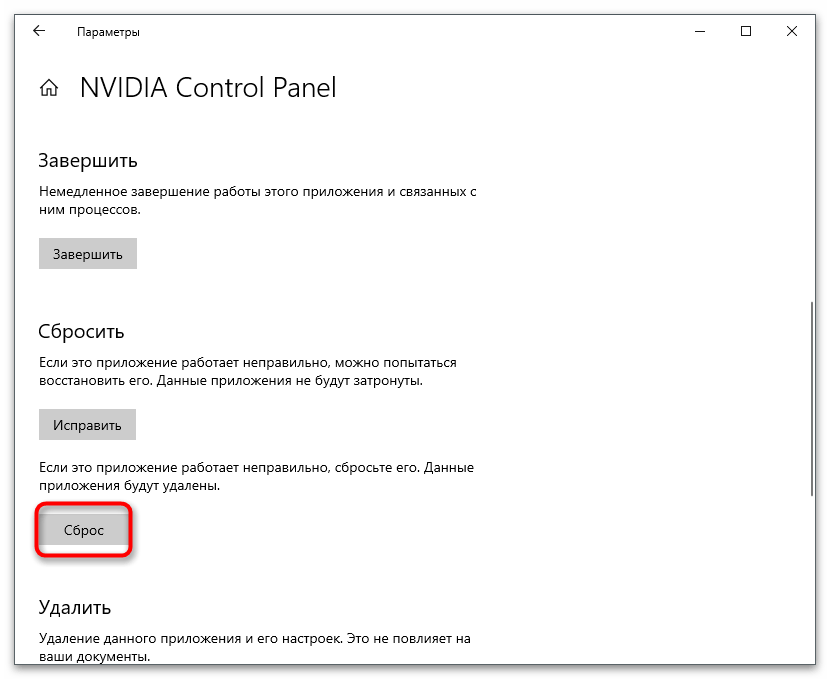
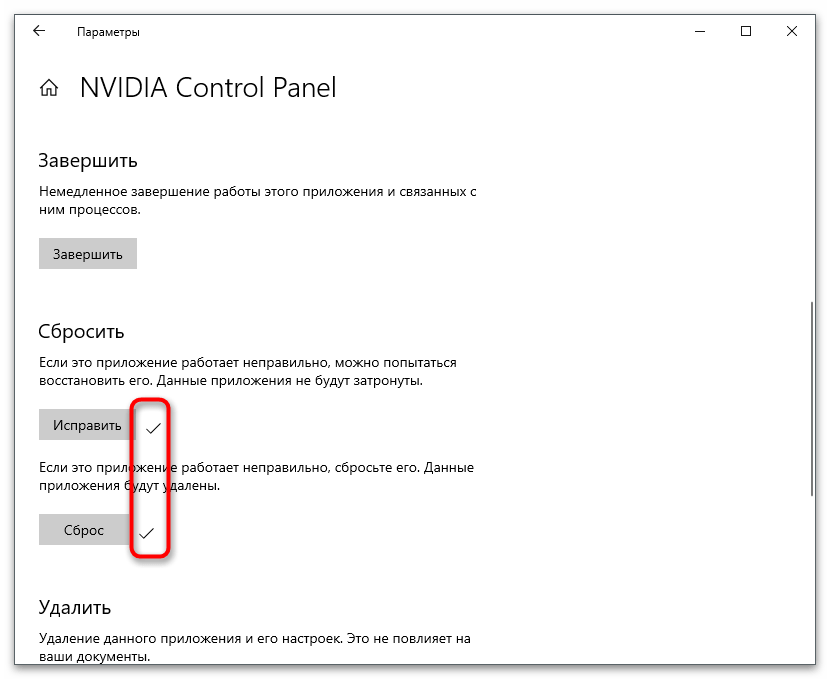
Način 6: Izklop drugega zaslona
Pri nekaterih uporabnikih se je težava z manjkajočo zavihek "Zaslon" rešila po izklopu drugega monitorja ali preklopu na glavni preko sistemske aplikacije "Nastavitve". Zato je treba naslednja navodila izvesti le, če uporabljate več naprav za izhod slike.
- Odprite "Start" in pojdite v "Nastavitve".
- Izberite prvi razdelek — "Sistem".
- Poiščite blok "Več zaslonov" in preverite njegove nastavitve. Izklopite drugi monitor ali preklopite na glavni, kar lahko storite tudi z izvlečenjem kabla za povezavo zaslona.